LEMP-Stack in Ubuntu einrichten und andere Plattformen ist keine große Sache. Wenn Sie jedoch einige zusätzliche Funktionen einrichten möchten, z. B. das Installieren von SSL-Zertifikaten, das Optimieren des Caches zum Erhöhen der Website-Geschwindigkeit, das Hinzufügen einer zusätzlichen Schutzebene, das Erhöhen der Geschwindigkeit der Bereitstellung des Inhalts und vieles mehr, empfehle ich Ihnen, einen Blick darauf zu werfen ein Skript namens Webinoly . Es ist ein einfaches Skript, mit dem Sie einfach und sicher einen optimierten LEMP-Stack für WordPress und andere Arten von Websites im Ubuntu-Betriebssystem einrichten können. Mieten Sie einfach einen VPS oder dedizierten Server, installieren Sie Ubuntu und stellen Sie Ihre Webserverumgebung bereit, um Websites in wenigen Minuten mit Webinoly zu hosten.
Mit dem Webinoly-Skript können wir Folgendes problemlos im Ubuntu-System bereitstellen:
- Nginx-Webserver mit FastCgi-Cache und Redis-Objekt-Cache
- MariaDB (MySQL)
- PHP
- Wordpress oder jede Art von Website wie HTML, PHP.
Darüber hinaus bietet es eine Reihe von Tools und Befehlen, um die folgenden zusätzlichen Funktionen und Best Practices für Ihre Websites hinzuzufügen:
- Installieren Sie mit Let's Encrypt kostenlose SSL-Zertifikate für Ihre Website .
- Aktivieren Sie die HTTP/2-Unterstützung, um die Geschwindigkeit der Inhalte Ihrer Websites zu erhöhen.
- FastCgi Cache und Redis Object Cache konfigurieren, um die Ladezeit der Website zu erhöhen.
- Erhalten Sie eine A+ Note auf Qualys (SSL Labs) Test.
- Optimieren Sie Ihren Webserver automatisch, um das Beste aus den verfügbaren Ressourcen herauszuholen.
- Konfigurieren und ändern Sie Ihre Serverkonfiguration gemäß Ihren Anforderungen.
- WordPress-Bereitstellung auf einer oder mehreren Sites.
- Einzigartige Befehle zum einfachen Erstellen, Deaktivieren und Löschen von Websites.
- Installieren Sie Duplicity Tool zum Sichern Ihrer Websites auf externen Diensten wie Amazon S3 und anderen.
- Installieren Sie PhpMyAdmin, um Datenbanken über einen Webbrowser zu verwalten.
- Unterstützung für die automatische Konfiguration externer Datenbanken wie Amazon RDS.
- Installieren Sie Postfix, um E-Mails von Ihrer Website zu senden und zu empfangen.
- Automatische WordPress-Konfiguration und -Optimierung
- Aktiviere eine zusätzliche Schutzebene auf der WordPress-Anmeldeseite mit HTTP-Authentifizierung.
- Laden Sie Inhalte Ihrer Websites über SFTP hoch oder aktualisieren Sie sie.
- Protokollbetrachter in Echtzeit.
- Und vieles mehr.
Webinoly ist vollständig Open Source und kostenlos und sein Quellcode ist auf GitHub verfügbar.
Einfache Einrichtung des optimierten LEMP-Stacks und von Wordpress in Ubuntu
Zum Zeitpunkt der Erstellung dieses Leitfadens unterstützt Webinoly nur Ubuntu 16.04 oder 18.04 LTS-Ausgaben. Wie ich bereits sagte, ist die Einrichtung eines optimierten LEMP-Webservers nicht so schwer. Alles, was Sie tun müssen, ist, die folgenden Befehle auf Ihrem Ubuntu-Rechner auszuführen.
$ sudo ap-get install wget
$ wget -qO weby qrok.es/wy && sudo bash weby 3
Lehnen Sie sich jetzt zurück und trinken Sie eine Tasse Kaffee. Die obigen Befehle installieren und konfigurieren alle erforderlichen Tools, aktivieren Sicherheitsfunktionen und Best Practices für Ihren LEMP-Webserver. Am Ende der Installation erhalten Sie Ihre Datenbankzugriffspasswörter von root und admin Benutzer. Ändern Sie sie und speichern Sie sie an einem sicheren Ort.
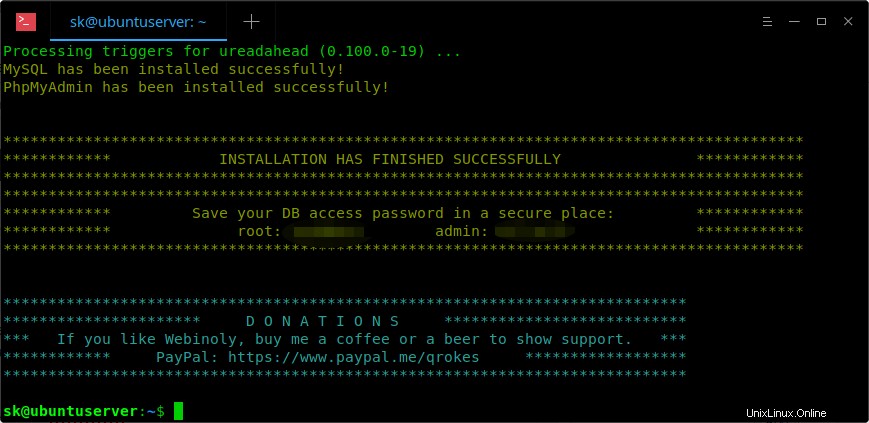
Webinoly-Installation abgeschlossen
Sobald der LEMP-Server bereit ist, stellen Sie Ihre erste Wordpress-Site mit folgendem Befehl bereit:
$ sudo site example.com -wp
Ihnen werden eine Reihe von Fragen gestellt. Antworten Sie entsprechend und schließen Sie die Erstellung der WordPress-Site ab.
Do you need to setup new MySQL database? [Y/n] Create WP-Config file automatically? [Y/n] Database Host [localhost]:Database Name [example_com]: Database User [example_com]: Database Password [A4PXURg5]: Database Prefix [wp_]: Site example.com has been successfully created!
Um auf das PhpMyAdmin-Dashboard zuzugreifen, navigieren Sie zu http://domain.com:22222 URL von Ihrem Webbrowser. Ersetzen Sie domain.com mit Ihrem eigenen Domainnamen.
Ebenso können Sie einfach und schnell beliebige WordPress-Instanzen mit einer oder mehreren Sites bereitstellen.
Verwendung der Webinoly-Befehlszeile
Webinoloy bietet eine Handvoll Befehle, um die folgenden Aufgaben auszuführen:
- Verwalten und konfigurieren Sie Ihren Webserver mit webinoly Befehl.
- Protokolle mit log anzeigen Befehl.
- Installieren und entfernen Sie von Webinoly installierte Tools auf Ihrem Ubuntu-Server mit Stack Befehl.
- Erstellen und verwalten Sie Websites mit site Befehl.
- Konfigurieren Sie die HTTP-Authentifizierung mit HttpAuth Befehl.
"Webinoly"-Befehlsbeispiele
Der webinoly-Befehl wird verwendet, um Einstellungen in Ihrem Webserver zu verwalten, zu konfigurieren und zu ändern.
Um alle Details über die Installation, Konfiguration und Optimierung des Webinoly-Skripts anzuzeigen, führen Sie Folgendes aus:
$ sudo webinoly -info
Aktualisieren Sie Webinoly auf die neueste verfügbare Version:
$ sudo webinoly -update
Überprüfen Sie die Integrität der Dateien, die sich auf Webinoly und andere installierte Pakete beziehen:
$ sudo webinoly -verify
Wenn Sie die Zeitzone noch nicht in PHP eingestellt haben, können Sie sie jederzeit mit dem Befehl:
einstellen$ sudo webinoly -timezone
Webinoly speichert eine Kopie Ihres DB-Benutzernamens und -Passworts, die während der Installation automatisch generiert werden.
Führen Sie Folgendes aus, um Ihren DB-Benutzernamen und Ihr Kennwort anzuzeigen:
$ sudo webinoly -dbpass
Bitte beachten Sie, dass Sie automatisch generierte Passwörter, die Sie bereits geändert haben, derzeit nicht wiederherstellen können. Dies ist ein Fehler und wird voraussichtlich in der nächsten Version behoben.
Webinoly verwendet standardmäßig für alle Tools den Port 22222. Wenn Sie den Port ändern möchten, führen Sie den folgenden Befehl aus und geben Sie Ihre angebotene Portnummer ein:
$ sudo webinoly -tools-port
Oder verwenden Sie einfach diesen Befehl:
$ sudo webinoly -tools-port=<port-number>
Mit Webinoly können Sie Dateien über SFTP in das Stammverzeichnis Ihrer Website hochladen. Sie können dem www-data-Benutzer den SFTP-Zugriff gewähren, führen Sie Folgendes aus:
$ sudo webinoly -login-www-data
Der www-data-Benutzer hat sehr eingeschränkte Berechtigungen und kann nur über SFTP auf Ihre Website zugreifen. Um die Berechtigung zu widerrufen, führen Sie einfach Folgendes aus:
$ sudo webinoly -nologin-www-data
Ändern Sie die FastCGI-Cache-Einstellungen mit dem Befehl:
$ sudo webinoly -config-cache
Die Zeitparameter sollten im folgenden Format angegeben werden:
- s – Sekunden
- m – Minuten
- h – Stunden
- d – Tage
- w – Wochen
- M – Monate
- y – Jahre
Beispiel:
$ sudo webinoly -config-cache=[20d,2w,2m]
Webinoly verwendet die folgenden Plugins, um Ihre Website-Inhalte schneller bereitzustellen.
- fastcgi
- redis
- Speicher-Cache
- OPCache
Sie können den Cache jederzeit löschen. Um beispielsweise den FastCGI-Cache zu löschen, führen Sie Folgendes aus:
$ sudo webinoly -clear-cache=fastcgi
Um den gesamten Cache zu löschen, lautet der Befehl:
$ sudo webinoly -clear-cache=all
Beispiele für "Log"-Befehle:
Der log-Befehl wird verwendet, um Protokolldetails und verschiedene Ereignisse anzuzeigen, die auf Ihrem Ubuntu-Server aufgetreten sind.
Um alle Protokolle anzuzeigen, führen Sie Folgendes aus:
$ sudo log
Führen Sie zum Anzeigen der Protokolldetails einer bestimmten Website, z. B. domain.com, Folgendes aus:
$ sudo log domain.com
Um das gesamte Fehlerprotokoll anzuzeigen, verwenden Sie:
$ sudo log -error
So zeigen Sie das Fehlerprotokoll einer bestimmten Domäne an:
$ sudo log domain.com -error
Führen Sie Folgendes aus, um WordPress-bezogene Protokolle anzuzeigen:
$ sudo log domain.com -wp
Gehen Sie wie folgt vor, um Protokolle anzuzeigen, die von einer Anwendung wie PHP oder MySQL generiert wurden:
$ sudo log -php
$ sudo log -mysql
Wenn Sie keine Protokolle wünschen, schalten Sie sie einfach wie unten gezeigt aus.
$ sudo log -only-error=on
$ sudo log dominio.com -only-error=on
Um die Protokolle wieder zu aktivieren, verwenden Sie -only-error=off Option.
Beispiele für "Stack"-Befehle:
Der Stapelbefehl wird zum Installieren und Entfernen von Paketen und Tools verwendet, die vom Webinoly-Skript installiert wurden.
Nehmen wir an, wenn Sie Nginx installieren möchten, führen Sie einfach Folgendes aus:
$ sudo stack -nginx
MySQL installieren:
$ sudo stack -mysql
Oder installieren Sie den gesamten LEMP-Stack mit dem Befehl:
$ sudo stack -lemp
Um ein Paket zu entfernen, führen Sie Folgendes aus:
$ sudo stack -mysql -purge
Beispiele für "Site"-Befehle:
Der Site-Befehl wird verwendet, um Websites zu verwalten, die auf Ihrem Webserver gehostet werden. Mit diesem Befehl können wir HTML-, PHP- und WordPress-Sites erstellen.
Zeigen Sie die Liste der gehosteten Sites auf Ihrem Server an:
$ sudo site -list
Beispielausgabe:
- 22222 - example.com - html
Erstellen Sie eine einfache HTML-Site:
$ sudo site domain.com -html
Erstellen Sie eine Website mit PHP-Unterstützung:
$ sudo site domain.com -php
Erstellen Sie eine WordPress-Site:
$ sudo site domain.com -wp
Erstellen Sie eine WordPress-Multisite, entweder in der Subdomain oder im Unterverzeichnis:
$ sudo site domain.com -wpsubdom
$ sudo site domain.com -wpsubdir
FastCGI-Cache aktivieren/deaktivieren:
$ sudo site domain.com -cache
$ sudo site domain.com -nocache
Cache beim Erstellen einer Website aktivieren:
$ sudo site domain.com -wp -cache
SSL-Zertifikat aktivieren/deaktivieren:
$ sudo site domain.com -ssl-on
$ sudo site domain.com -ssl-off
Sites aktivieren/deaktivieren:
$ sudo site domain.com -on
$ sudo site domain.com -off
Eine bestimmte Website entfernen:
$ sudo site domain.com -delete
Entfernen Sie alle auf dem Webserver gehosteten Websites:
$ sudo site -delete-all
„HttpAuth“-Befehlsbeispiele:
Der HttpAuth-Befehl wird verwendet, um die Benutzer mit der Berechtigung zum Zugriff auf Seiten zu verwalten, die durch die HTTP-Authentifizierungsmethode geschützt sind.
Um einen Benutzer für den Zugriff auf mit HTTP-Authentifizierung geschützte Seiten zu erstellen, führen Sie Folgendes aus:
$ sudo httpauth -add
Benutzer löschen:
$ sudo httpauth -delete
HTTP-Authentifizierung im WordPress-Login aktivieren/deaktivieren:
$ sudo httpauth -wp-admin-on
$ sudo httpauth -wp-admin-off
Alle Benutzer mit HTTP-Authentifizierung auflisten:
$ sudo httpauth -list
Der obige Befehl erstellt eine WordPress-Site mit aktiviertem FastCGI-Cache.
Weitere Einzelheiten zur Konfiguration und Verwendung von Webinoly finden Sie in der offiziellen Dokumentation Seite oder Support-Forum .
Haben Sie Webinoly schon einmal in der Produktion ausprobiert? Wie ist es gelaufen? Teilen Sie Ihre Meinung zu diesem Skript im Kommentarbereich unten mit.